Оси на чертеже – обозначение / расположение / названия и какие буквы используются
Координационные оси – это линии, которые определяют положение основных несущих конструкций (стен, колонн, пилонов). От их расположения зависит разбивка здания на площадке, которую проводят геодезисты.
Оси на чертеже по ГОСТу
Любой строительный и архитектурный чертеж должен иметь обозначения согласно ГОСТ Р 21.101-2020, который называется «Система проектной документации строительства», часто используется сокращённое наименование СПДС. Каждое здание имеет свои координационные оси, они позволяют понять места расположения несущих конструкций и их привязку. По размеру пролетов между осями можно предположить, какие конструкции используются для перекрытия. Для каждой строительной системы есть свои ограничения и нормы. К примеру, в монолитном каркасе пролеты не превышают 6 метров, а в промышленных зданиях достигают длины в 30 и даже 40 метров.
Обозначение осей на чертежах
Координационные или разбивочные оси обозначаются штрихпунктирной линией, которая проходит через все здание (план, фасад, разрез), деталь или элемент. На одном из концов линии вычерчивается круг, диаметр которого шесть-двенадцать миллиметров, внутри круга арабскими цифрам и прописными буквами указываются наименования осей. Чаще всего вычерчивают круг диаметром 8 миллиметров.
На одном из концов линии вычерчивается круг, диаметр которого шесть-двенадцать миллиметров, внутри круга арабскими цифрам и прописными буквами указываются наименования осей. Чаще всего вычерчивают круг диаметром 8 миллиметров.
Какие буквы используются в осях чертежей
Практика нумеровать и называть оси существует уже давно, в последнем ГОСТе сохранились прошлые требования к обозначению осей. Для чертежей объектов, возводимых на территории Российской Федерации, используются буквы русского алфавита, из 33 букв не используются только 11, из-за того, что буквенное обозначение может быть неправильно понято, например, буква «З» похожа на цифру «3». К таким неиспользуемым в обозначении осей буквам относится Ё, З, Й, О, Х, Ц, Ч, Щ, Ъ, Ы, Ь. В крупных проектах со сложной системой осей 22 букв может оказаться недостаточно, тогда вводят обозначения с указанием штриха над буквой или используют латинский алфавит (кроме букв I и O) и используют обозначение двумя буквами.
Рисунок 1. На чертеже промаркированы оси, не используются буквы З, Й, Ё,О
На чертеже промаркированы оси, не используются буквы З, Й, Ё,О
Важно, что нумерация ведется последовательно, пропуски и разрывы не допустимы.
Рисунок 2. Буквы на осях чертежей
Ось симметрии на чертеже
Ось симметрии не наносится на строительном чертеже, но она может присутствовать на сборочном чертеже или чертеже детали или виде. Ось симметрии также обозначается штрихпунктирной линией, но у нее на концах нет кружков и маркировки, поэтому ее нельзя перепутать с координационной осью. Толщина штрихпунктирной линии также равна одной трети — половине от толщины основной линии.
Рисунок 3. Ось симметрии на чертеже
Ось вращения на чертеже
При нанесении на чертеж оси вращения также используется правила оформления чертежей. Чтобы правильно читать чертеж, следует помнить, что ось вращения неподвижна, а точки, движущиеся вокруг нее, образуют окружность.
Согласно принятым правилам детали изображают так, как они будут стоять на станке при изготовлении, поэтому чаще всего мы видим их горизонтально.
Оси на строительных чертежах
Прямоугольная система координат позволяет легко ориентироваться в двухмерной плоскости. В строительных чертежах это особенно важно и необходимо. Координатные оси позволяют придерживаться определенных масштабов. На строительном чертеже оси располагают в нижней и левой части чертежа. Нумерация от «1» начинается от левого угла и увеличивается к правому. Принято выносить и располагать оси в один ряд. Расстановка цифр выполняется без пропусков.
Согласно правилам оформления показывают расстояния между соседними осями и общий размер между крайними осями. Буквенные обозначения принято располагать слева от изображения, хотя бывают исключения. К примеру, можно располагать оси справа, если в левой части чертежа недостаточно места. Буквенные обозначения начинаются с буквы «А». Таким образом на пересечении оси «А» и оси «1» располагается самый крайний левый нижний несущий конструктивный элемент.
Рисунок 4. Оси на строительных чертежах
Как оси проходят через конструкции
То, с какой привязкой оси проходят через конструкцию, позволяет понять, как выполняется опирание. К примеру, через толщу стены ось может пройти с привязкой в 120 мм, это будет означать, что плита перекрытия опирается на 120 миллиметров. А у колонны размером 500 на 500 может быть центральная привязка, то есть опирание по 250 мм с каждой стороны.
К примеру, через толщу стены ось может пройти с привязкой в 120 мм, это будет означать, что плита перекрытия опирается на 120 миллиметров. А у колонны размером 500 на 500 может быть центральная привязка, то есть опирание по 250 мм с каждой стороны.
Также важно помнить, что оси на планах, фасадах и разрезах должны совпадать. На планах оси маркируются и цифрами, и буквами. На разрезах и фасадах видны только оси в одной плоскости в зависимости от направления взгляда.
Рисунок 5. Как оси проходят через конструкции
Чертеж оси с резьбой
На чертежах, где показывается резьбовое соединение, принято показывать ось резьбы. Также как ось симметрии или ось вращения она не имеет на концах дополнительных кружочков и показывается штрихпунктирной линией.
Как выровнять чертеж по оси в Автокад
Одной из самых удобных команд в Автокаде является выравнивание или ALIGN, она позволяет переместить и повернуть объект относительно другого, например, по оси. Сама команда расположена в верхнем меню на вкладке «Редактирование». Для начала нужно выбрать и указать деталь, которая будет выравниваться. Затем нужно выбрать исходную точку на объекте, который перемещается, и целевую, то есть ту, куда будет перенесена исходная точка. Также поступают и со второй точкой. При необходимости программа предложит отмасштабировать и переместить, повернет объект согласно введенным данным.
Сама команда расположена в верхнем меню на вкладке «Редактирование». Для начала нужно выбрать и указать деталь, которая будет выравниваться. Затем нужно выбрать исходную точку на объекте, который перемещается, и целевую, то есть ту, куда будет перенесена исходная точка. Также поступают и со второй точкой. При необходимости программа предложит отмасштабировать и переместить, повернет объект согласно введенным данным.
Рисунок 6. Как выровнять чертеж по оси в Автокад
Расположение осей в круглом здании
Одним из самых сложных примеров является разбивка осей в круглых домах, зданиях и сооружениях, а также в объектах, имеющих криволинейные формы. Чтобы правильно обозначить оси и привязать несущие конструкции, используют маркировку цифрами, они разбивают объект на сектора. Буквами обозначают несущие элементы, которые расположены на окружности.
Рисунок 7. Расстановка осей в круглом здании
Ответы на вопросы
Как обозначаются координационные оси, если объект привязан сразу к нескольким осям?
При изображении повторяющегося элемента, который привязан к нескольким осям, показывают одну штрихпунктирную линию. Если осей менее трех, то номера каждой оси показывают в кружочке друг под другом, если осей больше, то указывают диапазон в формате «33-38».
Если осей менее трех, то номера каждой оси показывают в кружочке друг под другом, если осей больше, то указывают диапазон в формате «33-38».
Рисунок 8. Обозначение осей в секциях
Как ставить оси если здание имеет и круглые, и прямоугольные части?
В этом случае расположение и расстановка должны соответствовать форме. В круглой части расстановка ведется по кругу, а в прямоугольной согласно ортогональной сетке осей. Сложнее всего ставить оси в местах примыкания прямоугольной и криволинейной частей, так как они будут наслаиваться друг на друга. Следует ценить расположение несущих конструкций и отталкиваться от этого.
Рисунок 9. Расстановка осей в криволинейном здании
Какие размерные цепочки поставить в координационных осях?
Через оси проходят две размерные цепочки, на верхней ставятся все размеры между соседними осями с точностью до миллиметра, а на второй указывается размер между крайними осями. Благодаря этим цепочкам становятся понятны габариты объекта.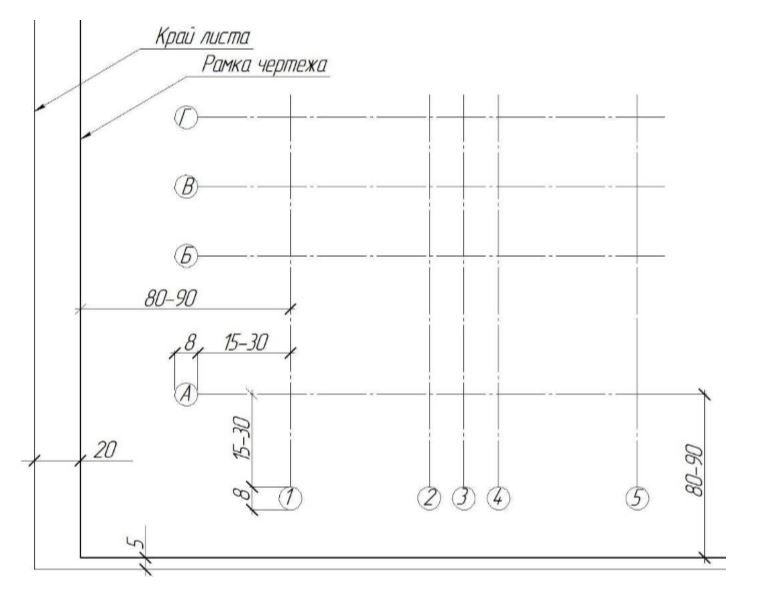
Рисунок 10. Здание в осях 1-5 и А-Д
404 Cтраница не найдена
Мы используем файлы cookies для улучшения работы сайта МГТУ и большего удобства его использования. Более подробную информацию об использовании файлов cookies можно найти здесь. Продолжая пользоваться сайтом, вы подтверждаете, что были проинформированы об использовании файлов cookies сайтом ФГБОУ ВО «МГТУ» и согласны с нашими правилами обработки персональных данных.
Размер:
AAA
Изображения Вкл. Выкл.
Обычная версия сайта
К сожалению запрашиваемая страница не найдена.
Но вы можете воспользоваться поиском или картой сайта ниже
|
|
Оси в SketchUp — FineWoodworking
Дизайн. Нажмите. Сборка
Нажмите. Сборка
Дэвид Ричардс 05 апр. 2009 г.
В SketchUp есть ряд основных концепций, понимание которых значительно упрощает работу в трехмерном пространстве окна чертежа. Одним из них являются оси. Линии глобальной оси — это красные, зеленые и синие линии, которые обычно видны в окне рисования. Точка пересечения этих линий называется началом. Красная линия — это ось X, зеленая — ось Y, а синяя — ось Z. Ось Z является вертикальной. Компоненты получают свои собственные оси. Мы поговорим о них позже. Сплошные линии оси указывают положительное направление, а пунктирные линии оси — отрицательное.
Ориентация стандартных видов связана с глобальными осями. Например, если вы выберете вид спереди, ось X (красная линия) будет проходить по экрану горизонтально, а ось Z (синяя линия) — вертикально. Ось Y (geen) убежит от вас к фону. Обычно я рисую модели так, чтобы их передняя часть была выровнена с красной осью и сплошной зеленой стороной от нее, поэтому, когда я выбираю этот вид спереди, я фактически смотрю на модель спереди.
Если вы рисуете модель, в которой важны направления компаса, по умолчанию север — это положительное направление Y, а восток — положительное направление X. Ориентацию глобальной оси можно изменить, как и ориентацию компаса, но обычно мне проще работать с ними как есть.
Компоненты также имеют оси. Когда компонент создан, оси выравниваются с глобальными осями, а начало координат помещается в угол ограничивающей рамки, ближайший к глобальному началу координат. Оси компонента влияют на способ применения материалов к граням компонента. Они также влияют на размер ограничивающей рамки, которая используется в таких плагинах, как Cutlist и Layout, для определения необходимого количества дерева.
Для компонентов, предназначенных для использования в других моделях, таких как дверные и выдвижные ручки, полезно помнить, что выравнивание компонента определяется его осями относительно глобальных осей, а исходная точка компонента — это точка вставки. Это точка, за которую вы держитесь при переносе компонента из библиотеки компонентов. При необходимости можно отрегулировать выравнивание осей и исходное положение.
При необходимости можно отрегулировать выравнивание осей и исходное положение.
Мы с Тимом Килленом обычно работаем в одинаковой манере при рисовании. Мы рисуем компоненты на месте, насколько это возможно. Одним из результатов этого является то, что оси компонента автоматически выравниваются с глобальными осями с самого начала. Для большинства компонентов это работает отлично, однако в некоторых случаях это не так. В качестве примеров рассмотрим наклонную переднюю часть наклонной передней стойки, сиденье стула, которое спереди выше, чем сзади, или стропила односкатной крыши.
Когда геометрия нарисована на месте, ограничительная рамка будет намного больше фактической геометрии, а оси не будут выровнены по сторонам компонента. Для этих компонентов потребуется изменить ось, чтобы они были правильно указаны в списке вырезов и/или чтобы их было легче текстурировать. Конечно, деталь можно нарисовать так, чтобы она была выровнена по глобальным осям, а затем, после создания компонента, ее можно было повернуть на место. Легче точно нарисовать деталь на месте с ее окончательной ориентацией, а затем исправить выравнивание осей после создания компонента.
Легче точно нарисовать деталь на месте с ее окончательной ориентацией, а затем исправить выравнивание осей после создания компонента.
В следующем видео я попытался проиллюстрировать некоторые способы работы с осями компонентов.
Дэйв
Получите все!
НЕОГРАНИЧЕННОЕ Членство — это как пройти мастер-класс по деревообработке за меньшие деньги чем 10 долларов в месяц.
Просмотреть все
Рекомендуемая мастерская
Он построил десятки круглых стендов Shaker за четыре десятилетия, так что нет никого более квалифицированного, чем Кристиан Бексвоорт, чтобы продемонстрировать создание этой классики. В этой серии видео из семи частей…
Избранные проекты и планы
Буфет Криса Гочнура сочетает в себе практичность, прочность и красоту в современном корпусе
Похожие статьи
Основные моменты
Развивайте свои навыки
при подписке на нашу электронную почту
Просмотреть все информационные бюллетени
Наш подкаст, выходящий раз в две недели, позволяет редакторам, авторам и специальным гостям отвечать на ваши вопросы по деревообработке и связаться с онлайн-сообществом по деревообработке.

Мы создали эти специальные коллекции контента, организованные для того, чтобы дать вам возможность глубоко погрузиться в ряд тем, которые имеют значение.
Присоединяйтесь к нашим доверенным экспертам для углубленного онлайн-обучения.
Посмотреть Другие продукты
Настройка осей чертежа | Справка SketchUp
SketchUp
Красная, синяя и зеленая оси, видимые при первом открытии новой модели SketchUp, являются не только отправными точками, но и направляющими, которые можно использовать на протяжении всего процесса моделирования. Настройка осей рисования SketchUp упрощает рисование 3D-модели. Вот несколько примеров:
- Использование инструментов, изменяющих геометрию на основе осей рисования: Когда вы выравниваете ребра, которые хотите изменить, с осями, изменить геометрию становится проще.

- Создание 3D-модели путем трассировки плана этажа: Выравнивание краев прямоугольного плана этажа по красной и зеленой осям помогает отслеживать план этажа. Механизм логических выводов SketchUp выделяет ребра, параллельные оси, когда вы рисуете их с помощью инструмента «Линия».
- Геолокация модели на местности: Если вы рисуете геолоцированную модель, вы, вероятно, захотите выровнять оси чертежа по сторонам света, которые представляют эти оси, чтобы правильно расположить модель на местности. (Если вы не знакомы с этими методами моделирования, узнайте больше о моделировании рельефа и работе с TIN.)
- Отбрасывание реалистичных теней: Модели с геолокацией позволяют увидеть, как ваша модель выглядит в разное время суток. Выравнивание осей по сторонам света поможет вам передать ощущение реализма в вашей модели.
В SketchUp вы можете настроить оси рисования так, чтобы они лучше всего подходили для вашей модели, или даже скрыть их!
youtube.com/embed/43sK5hk3aAY» frameborder=»0″ allowfullscreen=»»/>Перемещение и вращение
Совет : Прежде чем настраивать оси чертежа, найдите наилучший вид вашей модели. Часто это угол, по которому вы хотите выровнять оси сверху или сбоку. Вы можете вращаться вокруг или выбрать параметр в подменю «Камера» > «Стандартные виды». (См. Просмотр модели для более подробного ознакомления с параметрами просмотра.)
Чтобы отрегулировать оси с помощью мыши, выполните следующие действия:
- Активируйте инструмент Оси () в одном из следующих мест:
- Панель инструментов «Строительство»
- Большой набор инструментов (Windows)
- Палитра инструментов (macOS)
- Оси в меню Инструменты
- Параметр «Поместить», отображаемый в контекстном меню при щелчке правой кнопкой мыши по осям.
- Если вы хотите мгновенно разместить свои оси, просто дважды щелкните в нужном месте. Вы также можете дважды щелкнуть в любой точке, указанной в шагах ниже, чтобы разместить оси, как показано в окне моделирования.

Совет : Когда вы переориентируете оси рисования, следите за синей осью. Если вы не хотите переворачивать модель (и функции переворота и поворота предлагают лучшие способы сделать это), убедитесь, что синяя ось направлена вверх. Он может указывать вниз или в сторону, когда вы наводите курсор мыши в поисках новых точек оси.
- Для более точного размещения щелкните один раз, чтобы разместить исходную точку осей. Пунктирная красная ось будет простираться до курсора мыши.
Наконечник : после размещения исходной точки или выбора первого направления коснитесь Alt (Microsoft Windows) или Command (macOS), чтобы изменить ориентацию оси, ведущей к курсору мыши.
- Щелкните, чтобы разместить вторую ось. Другая пунктирная ось, представляющая третью ось, проходит от курсора мыши.
- Щелкните, чтобы разместить третью ось.
Совет : Установите исходную точку осей в нижнем углу объекта в вашей модели.
 Затем вы можете установить другие оси, выровненные с краями, и получать подсказки на экране.
Затем вы можете установить другие оси, выровненные с краями, и получать подсказки на экране.
Чтобы выровнять оси по грани, щелкните грань в контексте контекста и выберите «Выровнять оси». Выравнивание осей зависит от того, в каких плоскостях находится эта грань. Вот пример того, как это работает:
- Если вы выбираете грань в сине-красной или сине-зеленой плоскости, вы поворачиваете оси на 90 градусов (#1). Обратите внимание, как зеленая ось указывает вверх, а синяя ось поворачивается на бок (#2).
- Если выбрать грань в красно-зеленой плоскости (#3), оси не вращаются, но плоскость основания выравнивается с выбранной плоскостью (#4).
Это наиболее полезно, когда вы рисуете 3D-модель из 2D-фигуры, нарисованной на нулевой плоскости. Выберите 2D-грань на нулевой плоскости, и оси рисования будут выровнены по нижнему левому углу, прежде чем вы начнете рисовать в 3D.
Если вам нужна еще большая точность, вы можете использовать Оси перемещения.
MacOS
- Щелкните контекстом пустую область на оси и выберите Переместить .
- В модальном окне «Переместить оси» введите, насколько далеко вы хотите переместить и повернуть каждую ось в единицах измерения, которые вы указали для своей модели.
- Щелкните OK .
Windows
- Контекстно щелкните пустую область на оси и выберите Переместить .
- В модальном окне Перемещение контекста эскиза введите, насколько далеко вы хотите переместить и повернуть каждую ось в единицах измерения, которые вы указали для своей модели.
- Щелкните OK .
Сброс осей чертежа
После перемещения осей отсюда туда и в любое другое место вы можете легко вернуть оси в исходное положение. Просто контекстно щелкните ось и выберите Сброс.
Скрытие осей чертежа
Не хотите видеть эти надоедливые оси в своей модели? Скройте их, используя один из следующих способов:
- Щелкните в контексте открытой области на оси и выберите Скрыть .


 Педагогический (научно-педагогический) состав
Педагогический (научно-педагогический) состав
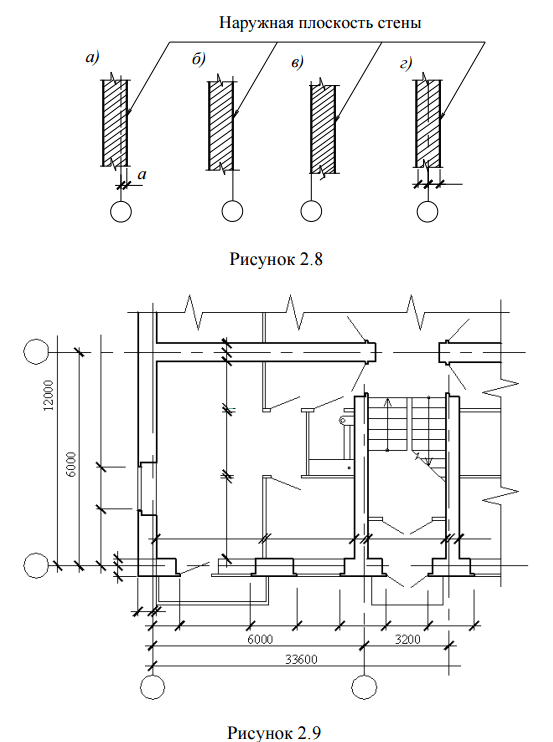

 Затем вы можете установить другие оси, выровненные с краями, и получать подсказки на экране.
Затем вы можете установить другие оси, выровненные с краями, и получать подсказки на экране.